怎么用手机控制电脑?
Hello!大家好,我是阿广,现在互联网科技发达,大家可以用手机电脑做自己想做的事。可是在生活中,难免会遇到一些问题,比如自己不在家用不了电脑,没法完成公司学校的任务等等,这时候就有人问了,可不可以用手机来远程控制电脑呢?肯定是可以的,我的这篇文章就是来教大家如何用手机控制电脑。(⊃‿⊂)
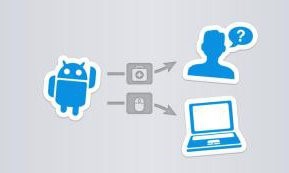
原料/工具
安卓手机
windows电脑
手机版TeamViewer软件
电脑版TeamViewer软件
方法/步骤
第1步
我们先在手机上下载一个名字叫TeamViewer的远程控制软件,在百度就可以搜到,要记得下载一个最新版的。以下是图标,不要下载错了。
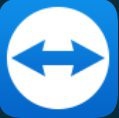
第2步
下载完后,我们先打开这个软件,进入后可能会跳出来一个窗口,我们不要管它点击确定按钮。
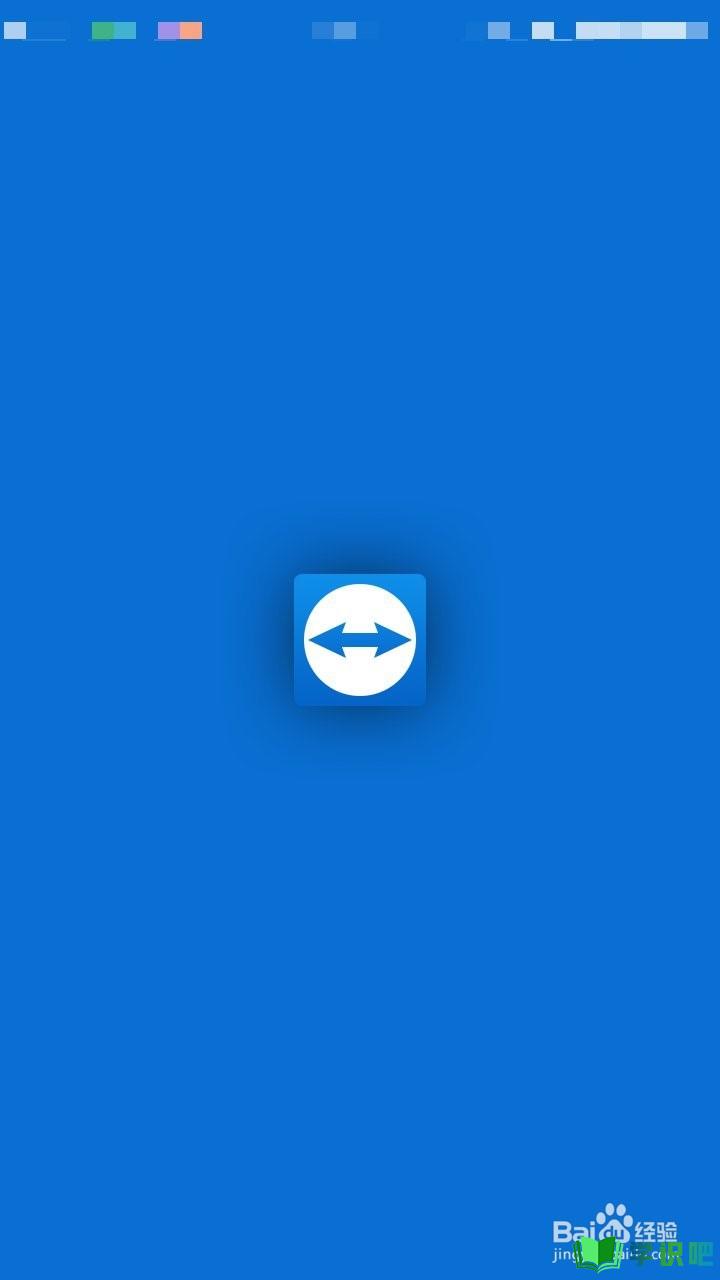
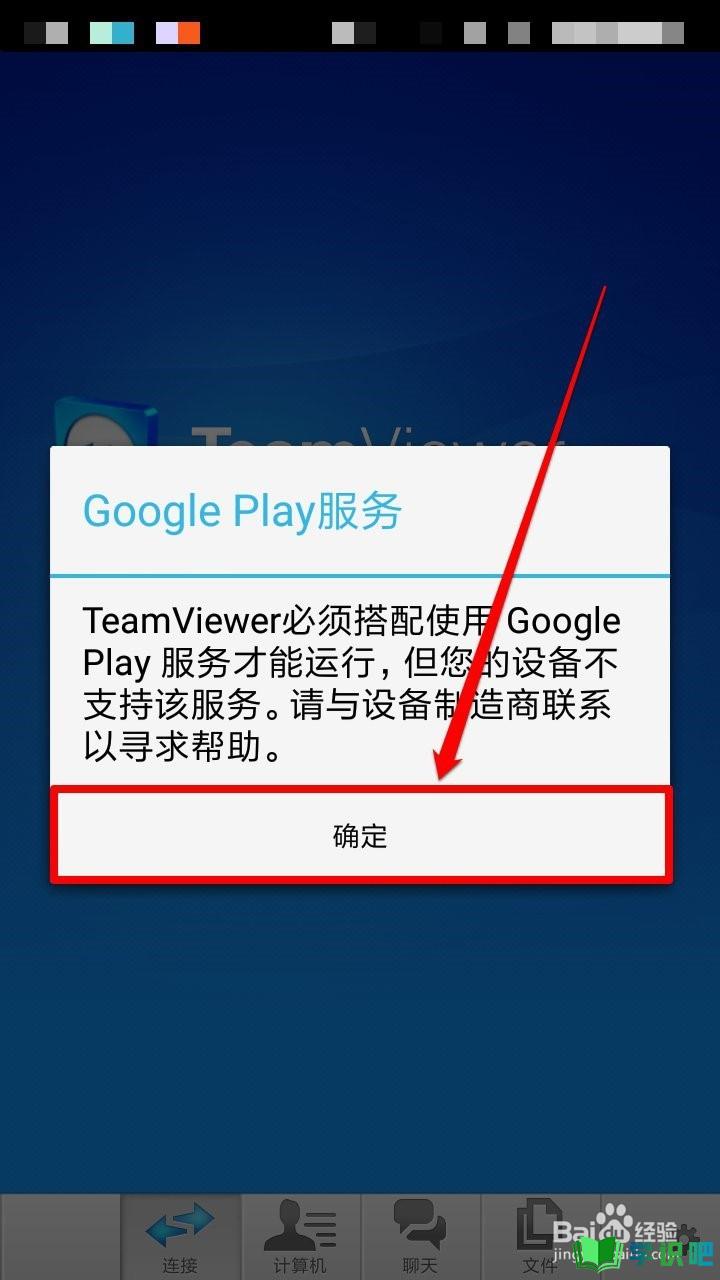
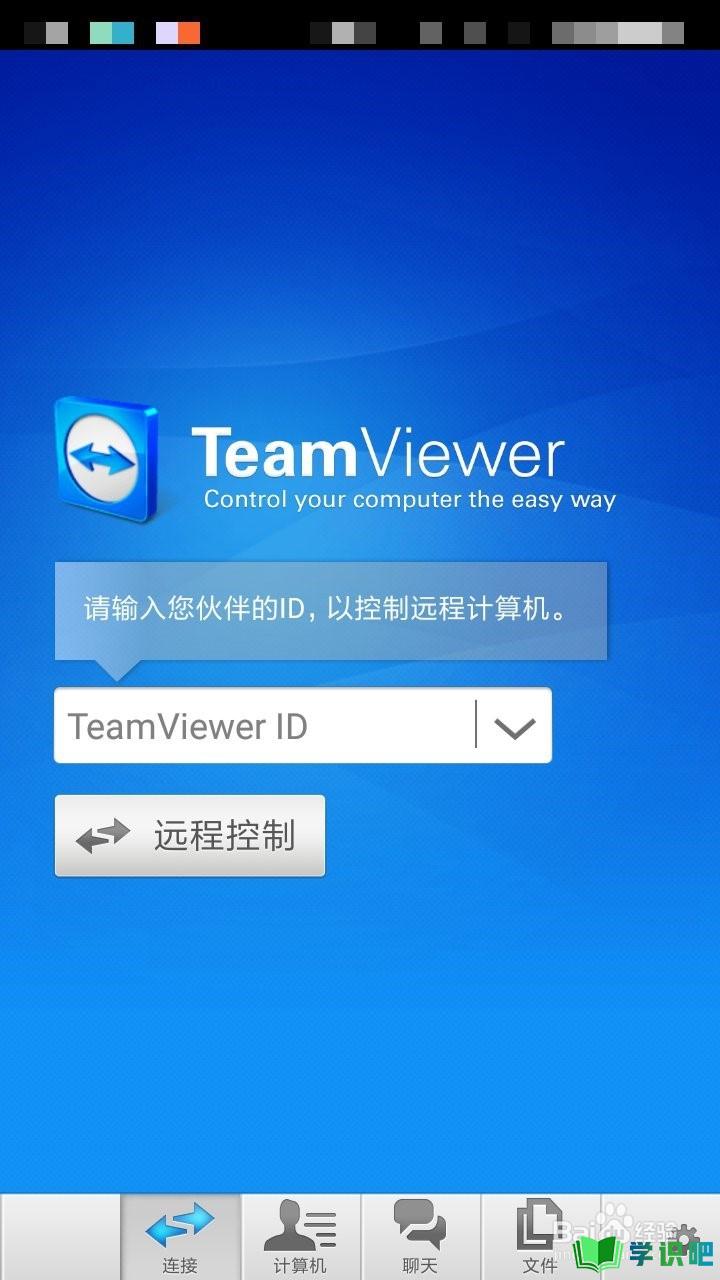
第3步
然后我们就正式进入了软件,这时候我们先把手机放在一边,打开你要控制的电脑,同样在百度上下载一个TeamViewer软件,图标是一样的,下载完后打开。打开后是下图这个样子。
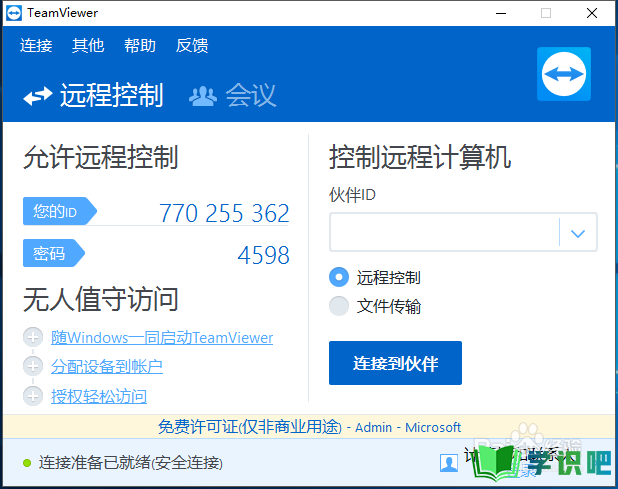
第4步
我们看到打开后的软件上面有两串数字,这一个是ID,一个是密码,我们记下这两串数字,等会在手机上要用到。

第5步
然后我们拿起手机,打开TeamViewer,看到中间有一个TeamViewer ID的输入框,我们在这个输入框里输入刚才在电脑上的ID,也就是第一串数字。输入完后我们点击远程控制按钮,与电脑建立连接。
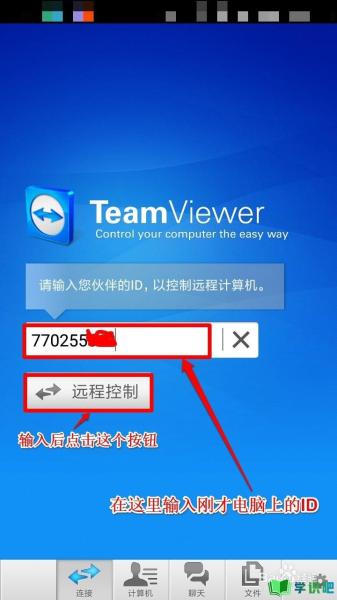
第6步
按下按钮后,会跳出来一个窗口,我们在这个窗口中的输入框中输入电脑上的密码,也就是第二串4位数的密码,输入后点击确定按钮,通过验证。
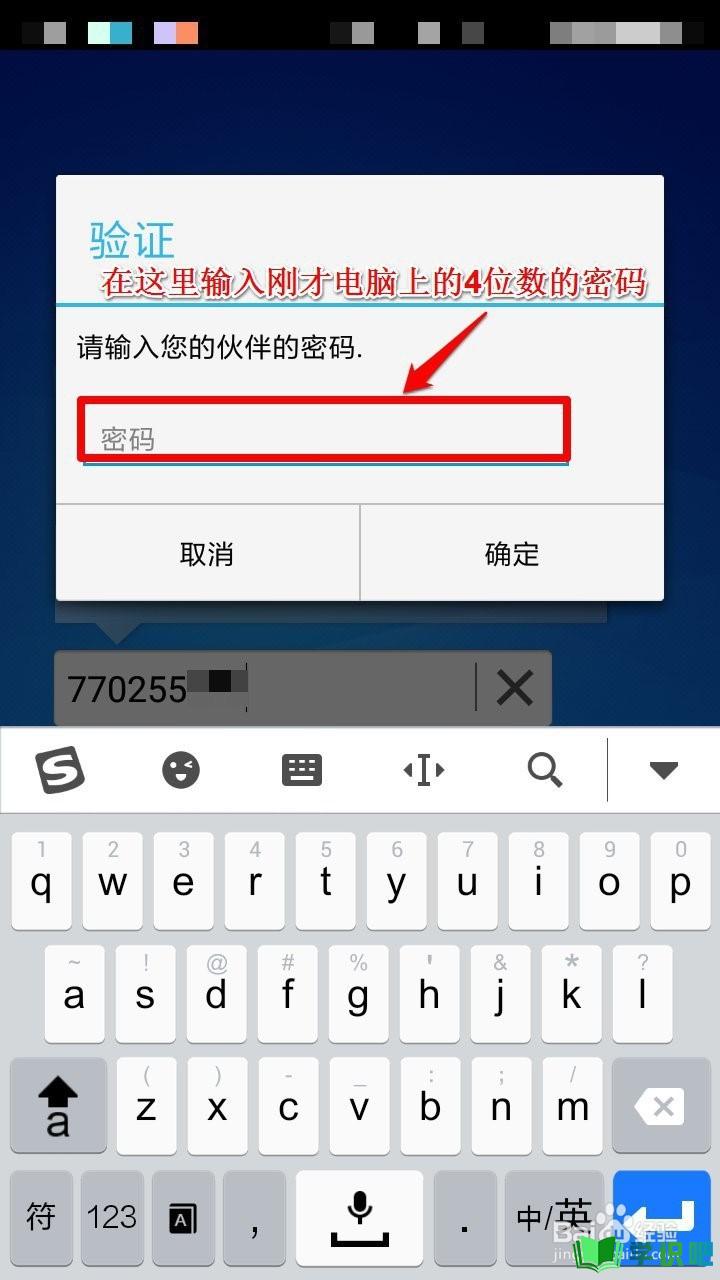
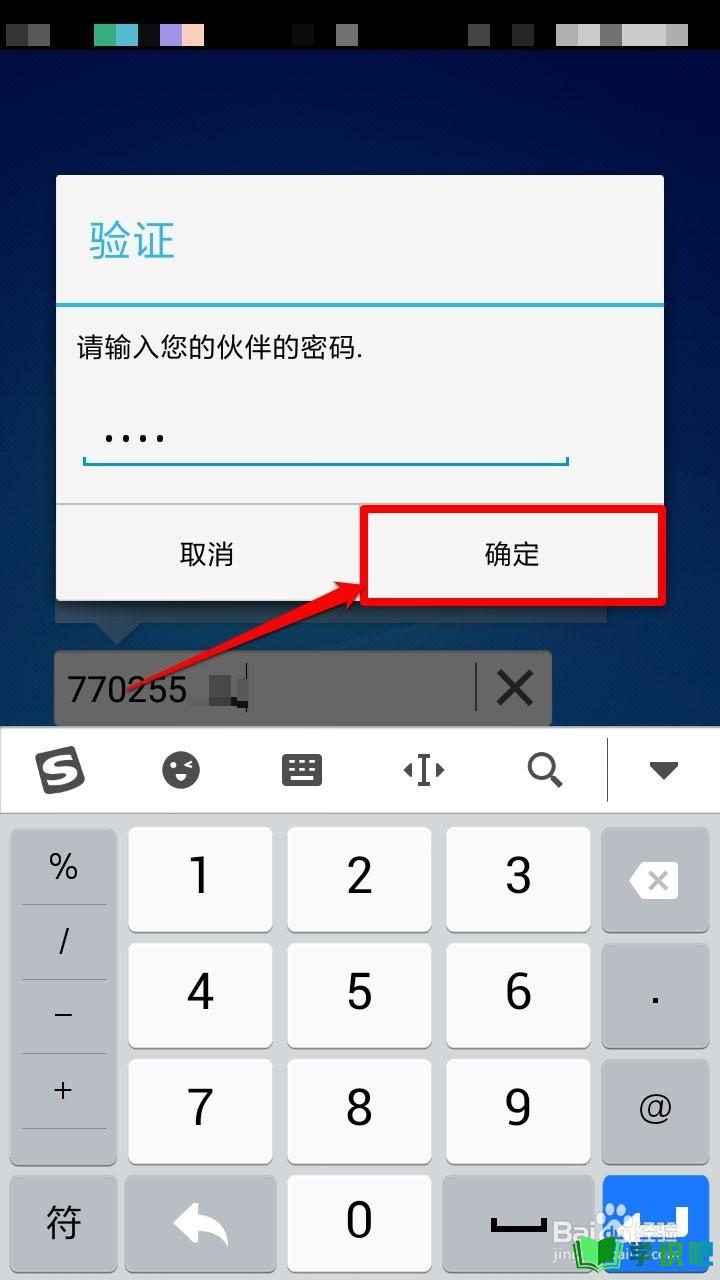
第7步
然后会有一个操作方法的教程,我们仔细阅读后点击继续。
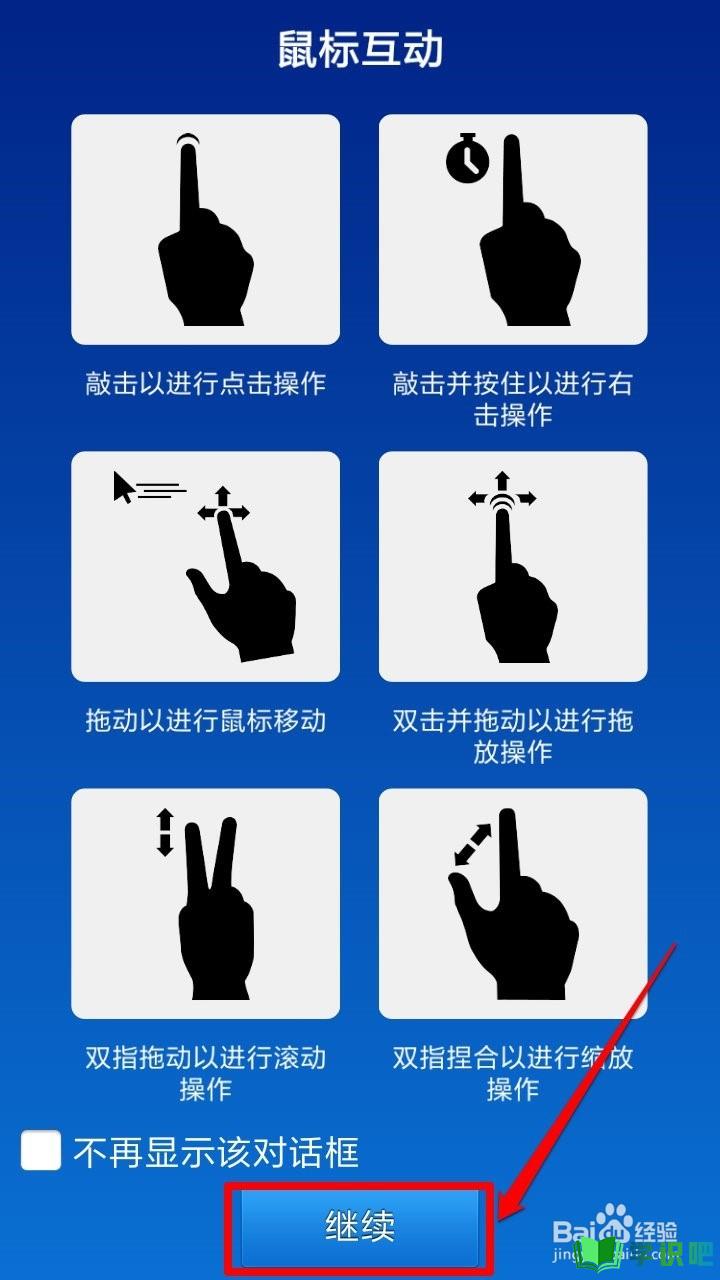
第8步
然后手机就有了电脑的画面,按刚才的操作方法就可以用手机操作电脑啦!

温馨提示
好啦,本次分享“怎么用手机控制电脑?”的内容就分享到这里了,小伙伴看了之后学会了吗?记得点赞哦!更多实用的生活小技巧,欢迎关注学识吧哦,每天分享实用的知识!(⊃‿⊂)
